系统下载推荐
当前位置:主页 > 系统教程 > 手把手教您win10系统设置qq拼音字体的技巧

win10系统是很多电脑用户首选的装机系统,然而有不少用户在使用过程中可能会碰到win10系统设置qq拼音字体的情况。大部分用户电脑技术都是菜鸟水平,面对win10系统设置qq拼音字体的问题,无法自行解决。不少用户都来咨询小编win10系统设置qq拼音字体要怎么处理?其实可以根据以下步骤 1、首先,在点击QQ拼音最右边的小扳手图标; 2、然后,在点击属性设置按钮,就会出现属性设置页面;这样的方式进行电脑操作,就可以搞定了。下面就和小编一起看看解决win10系统设置qq拼音字体问题详细的操作步骤:
1、首先,在点击QQ拼音最右边的小扳手图标;

2、然后,在点击属性设置按钮,就会出现属性设置页面;

3、在点击界面设置按钮,进入界面设置页;
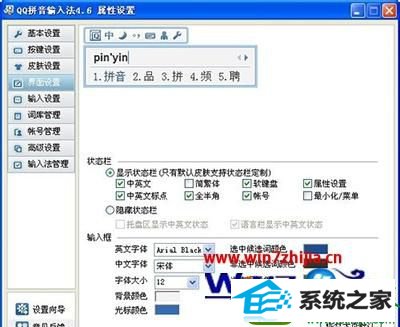
4、接下来,在找到输入框下面的中文字体,改为仿宋字体;
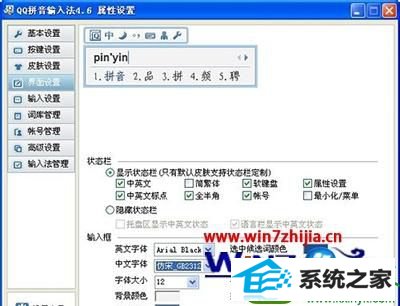
5、最后再点击确定即可查看打出来的字体已经成仿宋字体了。

关于win10系统怎么设置qq拼音字体就给大家介绍到这边了,如果你有感兴趣的话,就可以采取上面的方法步骤来进行操作吧。
系统下载推荐
系统教程推荐